Эффективные способы удаления беспроводной сети в Windows 10
Узнайте, как безопасно и эффективно удалить беспроводное сетевое соединение на компьютере под управлением Windows 10.
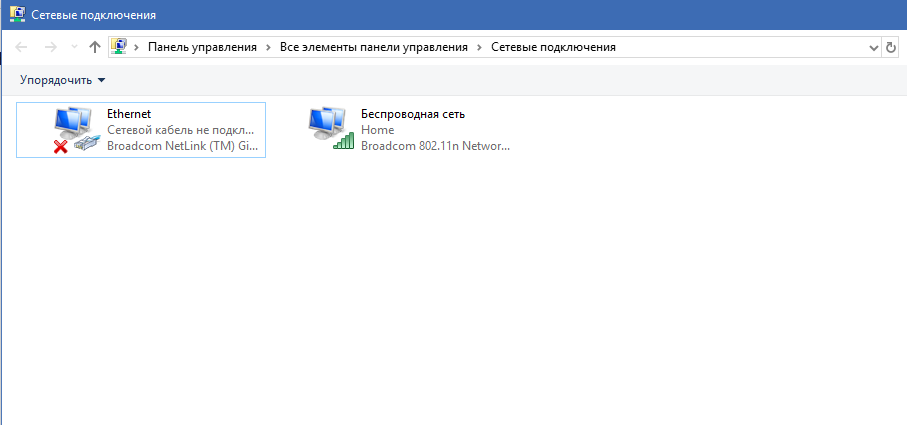
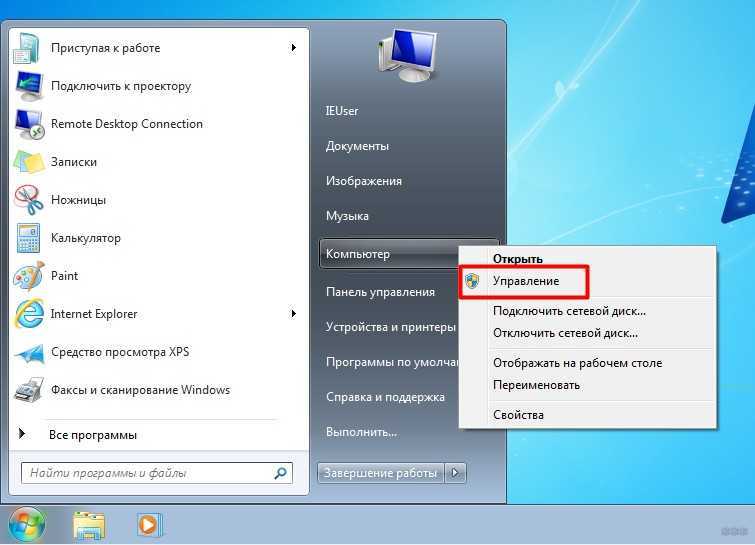
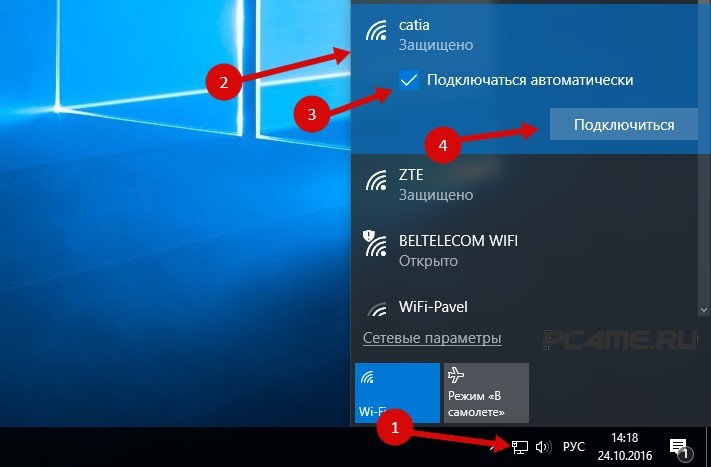
Перейдите в Параметры >Сеть и Интернет >Wi-Fi, затем выберите сеть и нажмите Забыть.
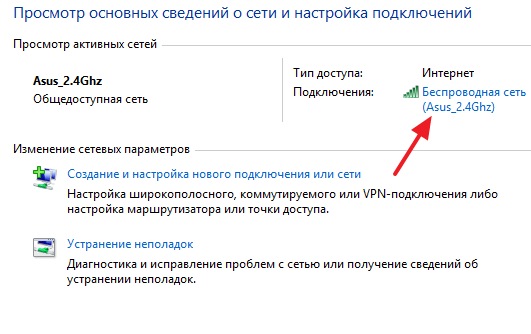
Используйте командную строку: откройте Командный интерфейс от имени администратора и введите netsh wlan delete profile name=Имя_сети.

Проверьте драйверы вашего Wi-Fi адаптера на обновления через Диспетчер устройств.
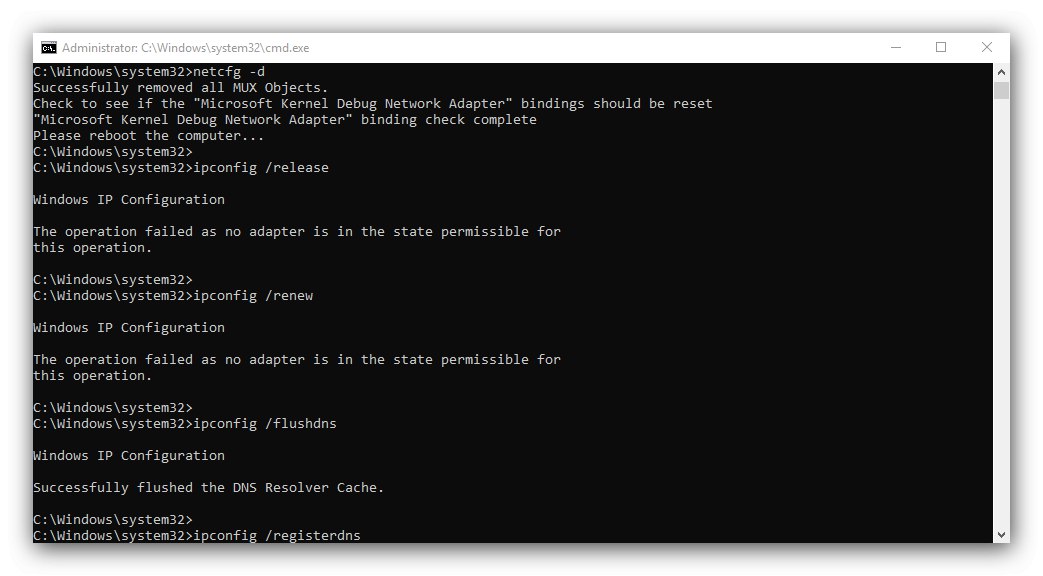

Попробуйте отключить и включить беспроводной адаптер через Диспетчер устройств для исправления возможных проблем.
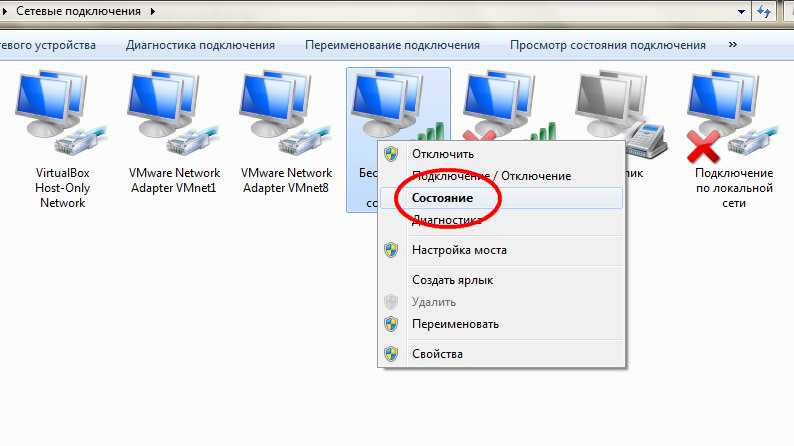
Проверьте наличие вредоносного ПО, которое может мешать корректной работе беспроводной сети.
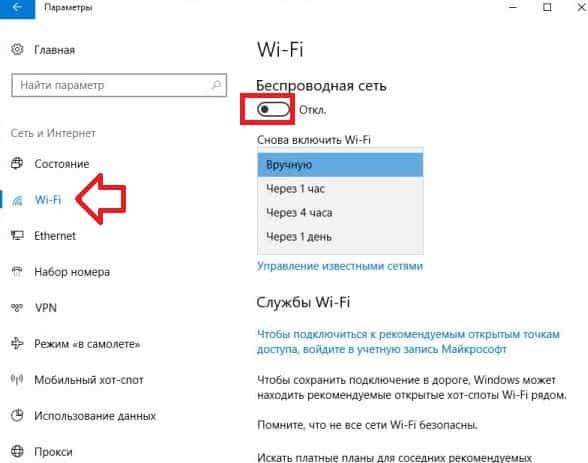

Убедитесь, что у вас есть права администратора для удаления сетевого соединения.
Перезагрузите компьютер после удаления сетевого соединения для применения изменений.
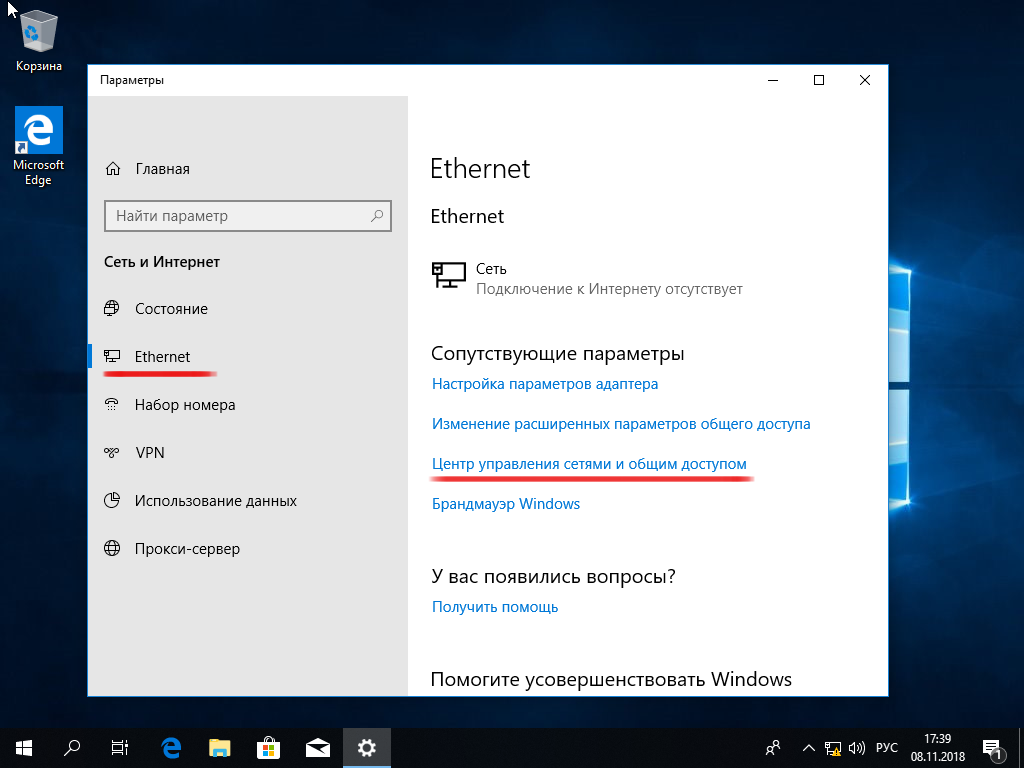
Проверьте физическое состояние вашего Wi-Fi роутера и антенн на предмет повреждений.
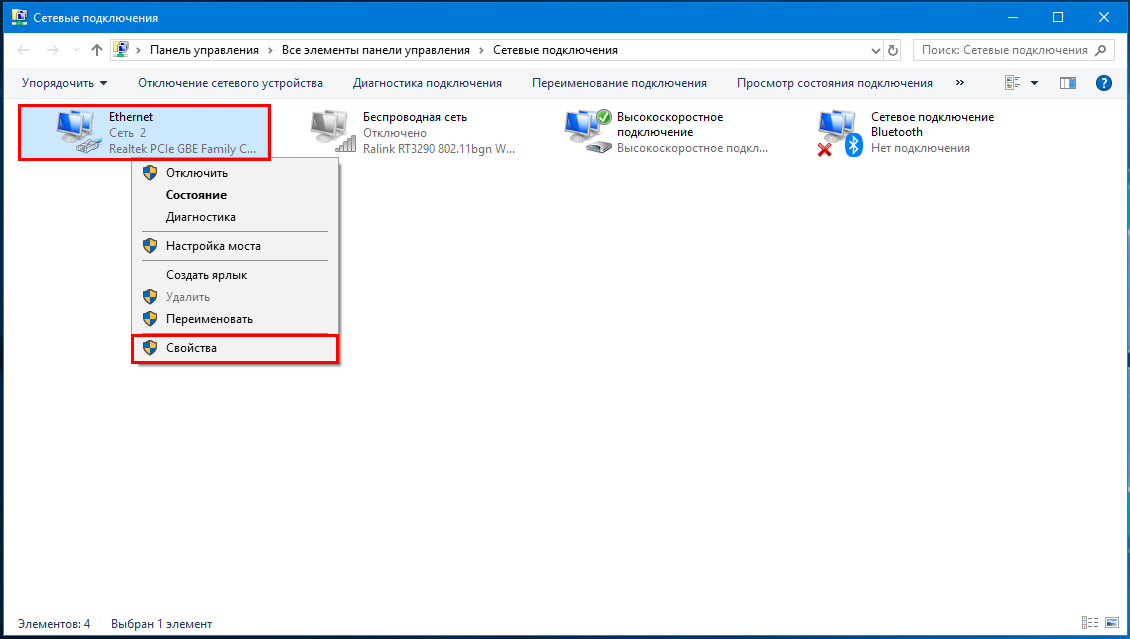
Проверьте конфигурацию маршрутизатора, возможно, необходимо обновить пароль или настройки безопасности.
Как сбросить сетевые настройки Windows 10
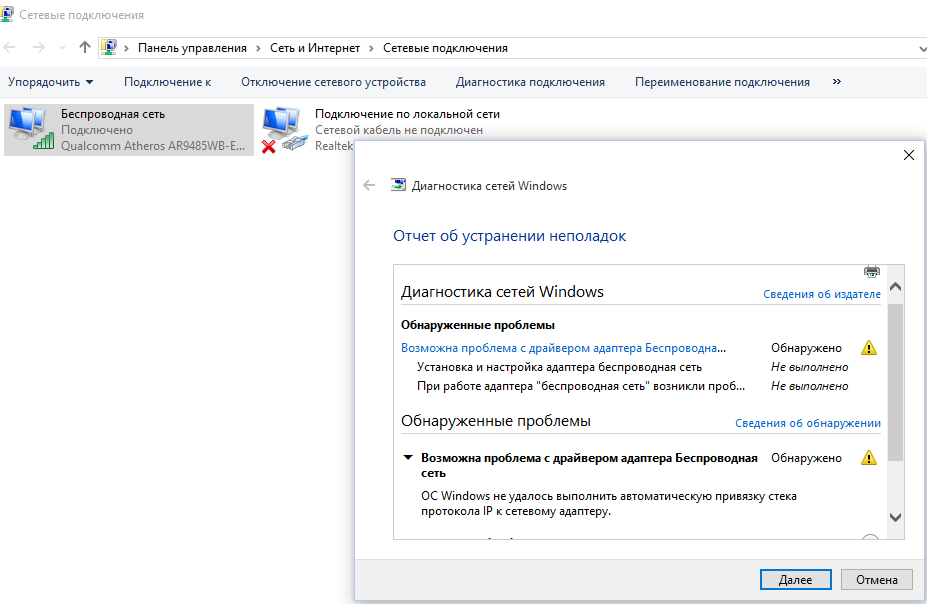
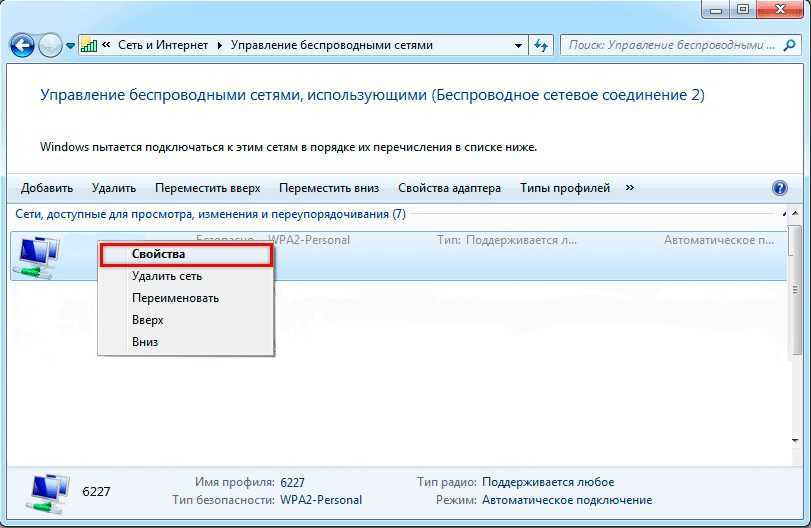
Обратитесь за помощью к специалисту, если у вас возникают трудности с удалением беспроводной сети.